Program do sprawdzania dysków flash pod kątem wirusów. Jak chronić dysk flash przed wirusami? Przydatne porady
Ci, którzy aktywnie korzystają z pendrive'ów w swojej pracy, zapewne nie raz zastanawiali się nad tym, jak chronić urządzenie i przechowywane na nim informacje. Chroń przed wirusami, które mogą przedostać się do dysku, jeśli ma on być podłączony do komputerów innych osób. Być może chroń przed celowymi działaniami kolegów w pracy, którzy chcą zniszczyć przechowywane informacje. Chronić przed dziećmi. Możesz przynajmniej zabezpieczyć się przed wirusami i dziecięcymi żartami, używając mechanicznego przełącznika ochrony przed zapisem, jeśli dysk flash jest w niego wyposażony. Jeśli nie ma takiego przełącznika, możesz skorzystać z programowych analogów takiego mechanizmu. A jeśli zajdzie taka potrzeba, wzmocnij także bezpieczeństwo przechowywanych informacji. W rzeczywistości o tym będziemy rozmawiać dalej.
Jak chronić dysk flash przed wirusami i usuwaniem informacji
programu Ratoola
Mały przenośny program Ratool może chronić wymienne urządzenia pamięci masowej - dyski flash, karty SD, dyski optyczne - przed zapisaniem niepotrzebnych informacji i ich usunięciem; wręcz przeciwnie, niezbędne informacje mogą być chronione. Można go pobrać całkowicie bezpłatnie ze strony deweloperów:
https://www.sordum.org/8104/ratool-v1-3-removable-access-tool
Dwie główne cechy programu:
Zakazanie utrwalania danych na nośnikach oraz blokowanie usuwania istniejących danych;
Całkowite blokowanie multimediów.
Uruchom Ratoola. Aby uniemożliwić zapisywanie na dysku flash i usuwanie z niego danych, w oknie programu wybierz opcję „Zezwalaj tylko na odczyt”. Kliknij przycisk „Zastosuj zmiany”.
Zobaczymy powiadomienie z informacją, że aby zastosować wprowadzone zmiany, należy ponownie podłączyć dysk flash. Kliknij OK".

Wyjmij pamięć flash z portu USB i włóż ją ponownie. Teraz, gdy spróbujesz skopiować pliki na dysk flash w Eksploratorze Windows, proces zatrzyma się na poziomie 0% i nie będzie w żaden sposób postępował.

A podczas usuwania plików z dysku flash operacja zostanie po prostu zignorowana. Ale Total Commander powie każdemu, kto chce nielegalnie pracować z naszym dyskiem flash, o tym, co się dzieje. Podczas kopiowania plików wewnątrz menedżera plików pojawi się komunikat o braku dostępu.

A kiedy spróbujesz usunąć dane, Total Commander poprosi Cię o usunięcie ochrony przed zapisem.

Ratool w razie potrzeby może całkowicie zablokować pendrive'a - zrób to tak, aby komputer w ogóle go nie wykrył. Aby to zrobić, w oknie programu wybierz ostatni element „Zablokuj dysk USB” i zastosuj zmiany.

I, podobnie jak w poprzednim przypadku, podłącz ponownie dysk flash.
Aby wszystko zwrócić - aby dysk flash został wykryty przez komputer lub aby umożliwić zapis danych - w oknie Ratool wybierz pierwszą pozycję „Zezwalaj na odczyt i zapis...”, zastosuj zmiany i ponownie podłącz nośnik.

Od doświadczonych osób trzecich, które mogą ujawnić sekret ochrony dysku flash przed zapisem, Ratool ma możliwość dostępu do programu poprzez wprowadzenie hasła.


Prosty i wygodny mechanizm Ratool nie jest niestety pozbawiony wad. Blokowanie multimediów przeprowadzane za pomocą tego programu dotyczy tylko aktualnego urządzenia komputerowego. Na innym komputerze, na innym laptopie dysk flash nie będzie chroniony przed zapisem. Na każdym nowym urządzeniu będziesz musiał uruchomić Ratool i przeprowadzić operację, która zablokuje rejestrację danych dotyczących tego konkretnego urządzenia. Na szczęście program waży bardzo niewiele, więc można go zapisać na pendrive'ie i zawsze nosić przy sobie. Ratool to program dla systemu Windows uruchamiany z pliku EXE, dlatego nie pomoże przy podłączaniu pendrive'a do komputerów opartych na innych systemach operacyjnych.
Edytor lokalnych zasad grupy systemu Windows
Ratool to w skrócie uproszczony mechanizm blokowania wymiennych nośników danych, którego można dokonać na komputerze osobistym lub służbowym, korzystając z samego systemu Windows - za pomocą Edytora zasad grupy. Tego ostatniego nie można używać w wersji Windows Home, ale w wersji Pro można go używać do blokowania dysków flash, kart SD, napędów optycznych i innych napędów zarówno dla wszystkich, jak i indywidualnych kont komputerów. Szczegółowo omówiono zasady współpracy z edytorem oraz pod kątem tworzenia ograniczeń tylko dla indywidualnych użytkowników. Sekcja 3 opisuje metodę wyłączania nagrywania danych na nośnikach wymiennych.
Nawet pierwsza metoda, nie mówiąc już o drugiej, jest dobra, gdy pendrive jest używany na ograniczonej liczbie komputerów z systemem Windows. Jeśli zakres komputerów jest szeroki, bardziej odpowiednie mogą być inne działania. Możesz na przykład użyć osobnej metody, aby zabezpieczyć swój dysk flash przed możliwością penetracji złośliwego oprogramowania. Otóż wskazane jest zastąpienie kwestii blokowania możliwości usuwania danych przez osoby trzecie kwestią ograniczania dostępu do danych na dysku w zasadzie.
Ochrona dysku flash przed wirusami
Mechanizm zapisywania specjalnych ukrytych plików o zerowym rozmiarze pomoże chronić dysk flash przed wirusami. Mają nazwy i rozszerzenia plików automatycznego uruchamiania, pod którymi zwykle ukrywa się złośliwe oprogramowanie i nie są usuwane ani zastępowane. Są po prostu przechowywane na dysku flash bez zajmowania miejsca. Jeżeli wirus będzie próbował je nadpisać, nie będzie mógł tego zrobić. Na przykład bezpłatne przenośne narzędzie Flash Defender może tworzyć takie pliki-wabiki; możesz je pobrać w naszej chmurze, korzystając z łącza:
Ponieważ jednak potrzebujemy uniwersalnego sposobu dostępu do danych na dysku flash, nie można go rozważać w tym kontekście. Funkcja BitLocker nie jest dostępna w wersji Windows Home, której dominację można zaobserwować na wielu urządzeniach OEM zwykłych ludzi. Wieloplatformowy program TrueCrypt może zaoferować uniwersalną metodę ochrony. Szyfruje multimedia i chroni hasłem dostęp do nich. Można go używać w systemie Windows (w tym w wersji przenośnej), Mac i Linux. Pracę tego programu szczegółowo omówiliśmy w artykułach na temat „” i.
Często zdarza się, że regularnie korzystając z pendrive'a lub innego przenośnego urządzenia magazynującego, narażamy nasz komputer na ryzyko.
Jest to szczególnie niebezpieczne w przypadku podłączenia cudzego urządzenia USB, którego zawartości możemy się jedynie domyślać. Dlatego prawdopodobieństwo zainfekowania komputera wirusami jest bardzo wysokie.
USB Disk Security (wersja rosyjska) to doskonałe rozwiązanie programowe, które może automatycznie sprawdź dysk flash pod kątem wirusów zaraz po podłączeniu go do komputera. Ilość wymaganej pamięci RAM jest tak mała, że z narzędzia można korzystać na komputerach stacjonarnych i laptopach o niskim poborze mocy.
Program jest w pełni kompatybilny z większością programów antywirusowych, takich jak DrWeb, Kaspersky, Nod32, więc nie wystąpią żadne awarie oprogramowania ani konflikty systemowe, a instalacja zajmie kilka sekund, ponieważ rozmiar tego oprogramowania jest niewielki.
Głównym zadaniem narzędzia USB Disk Security jest maksymalna ochrona online przed większością typów wirusów i zagrożeń komputerowych rozprzestrzenianych za pośrednictwem dysków USB, kart pamięci, przenośnych dysków twardych i innych zewnętrznych urządzeń USB.

Teraz możesz sprawdzić swój komputer pod kątem wirusów online (po podłączeniu pendrive'a) bez interwencji użytkownika - wszystko dzieje się automatycznie.
Uwaga: USB Disk Security nie jest pełnoprawnym programem antywirusowym, a jedynie uzupełnia jego funkcje w stosunku do dysków zewnętrznych i jest aktywowany w momencie ich podłączenia do komputera. Innymi słowy, aby uzyskać niezawodną ochronę przed włamaniami i infekcjami systemu, musisz mieć w pełni działający program antywirusowy z aktualnymi bazami danych i obsługą funkcji firewall. Tylko w tym przypadku możesz być pewien względnej ochrony swojego komputera przed wirusami i innym potencjalnie niechcianym oprogramowaniem.
Najważniejszą cechą języka rosyjskiego jest możliwość bezpłatnego sprawdzania komputera pod kątem wirusów online - programiści stworzyli specjalny moduł, który umożliwia sprawdzanie podejrzanych witryn pod kątem obecności złośliwego oprogramowania. Ponadto program pozwala dostosować listę aplikacji startowych i oczyścić pamięć ze śmieci. Wszystko to dodaje zalety temu wspaniałemu i bezpłatnemu narzędziu. Możesz pobrać program za darmo z oficjalnej strony internetowej lub skorzystać z linku poniżej (zrobiliśmy to już za Ciebie).
Wszystkie złośliwe pliki, które zamierzają przedostać się na komputer użytkownika, zostaną odizolowane i wyleczone z wirusa.
Sprawdzenie dysku flash pod kątem wirusów jest obowiązkowe, ale jeśli ręczne wykonanie tego jest niewygodne, zalecamy zainstalowanie programu USB Disk Security!
Najczęstszą przyczyną infekcji komputera jest przestarzała antywirusowa baza danych, która nie zawiera informacji o nowych zagrożeniach. USB DISK SECURITY posiada własny, unikalny algorytm identyfikacji sekcji złośliwego kodu, co pozwala szybko reagować na zagrożenia bezpieczeństwa.
I regularnie go aktualizuj. Ochrona komputera to codzienność, zainstalowałeś program antywirusowy, zaktualizowałeś bazę danych i na chwilę zapomniałeś o wirusie, aż do kolejnej aktualizacji antywirusowej bazy danych lub samego programu antywirusowego, ale czas pomyśleć o zabezpieczeniu swojego dysku flash.
Zazwyczaj autorzy (twórcy wirusów) złośliwego oprogramowania rozpowszechniają swoje dzieła za pośrednictwem sieci WWW. Antywirus z aktualnymi bazami danych w większości przypadków doskonale odpiera ataki z zainfekowanych stron. Istnieją inne popularne sposoby rozprzestrzeniania się infekcji za pośrednictwem kart pamięci, dysków flash, dysków wymiennych i innych zewnętrznych nośników pamięci.
Gdy dysk flash zostanie zainfekowany wirusem, tworzy na nim plik Autorun.inf, a gdy użytkownik otworzy kartę pamięci podłączoną do komputera, dysk flash natychmiast aktywuje automatyczne uruchamianie, jeśli nie ma programu antywirusowego, robak się uspokaja w komputerze i zaczyna się rozprzestrzeniać poprzez kopiowanie i dokonuje tam swoich mrocznych czynów, począwszy od szpiegostwa, a skończywszy na zniszczeniu wszystkich istniejących plików i danych użytkownika.
Tę funkcję można wyłączyć. Otwórz menu Start i w pasku wyszukiwania wpisz gpedit.msc.
W oknie edycji Zasad grupy otwórz kolejno: Konfiguracja komputera, Szablony administracyjne, Składniki systemu Windows, Zasady automatycznego uruchamiania, kliknij dwukrotnie opcję Wyłącz automatyczne uruchamianie.
W wyświetlonym oknie wybierz opcję włącz i poniżej wybieramy także wszystkie urządzenia lub napędy CD oraz urządzenie z nośnikiem wymiennym. Polecam wybrać wszystkie urządzenia. Kliknij Zastosuj i OK.
W przypadku użytkowników systemu Windows XP istnieje nieco inny schemat wyłączania tej funkcji. Po wprowadzeniu szablonów administracyjnych przejdź do system i na tej karcie znajdujemy opcję wyłączenia automatycznego uruchamiania, wybieramy także opcję włączenia dla wszystkich dysków. Zastosuj - OK.
Teraz podczas podłączania dysków flash to okno automatycznego uruchamiania nie działa i nie pojawi się. Dlatego nawet jeśli dysk flash zostanie zainfekowany, wirus nie zacznie dokonywać swoich mrocznych czynów polegających na dystrybucji swoich plików lub usuwaniu danych użytkownika z dysku flash.
Jeśli chcesz wyłączyć automatyczne uruchamianie tylko dla dysków flash, będziesz musiał edytować rejestr systemowy, ale ta procedura jest trudna nawet dla zaawansowanych użytkowników.Łatwiej jest „zaszczepić się” na naszej karcie pamięci, pendrive'ie, czyli inaczej podać szczepionkę, abyśmy nie złapali żadnego wirusa.
Istnieje kilka przydatnych i, co najważniejsze, bezpłatnych narzędzi do tej procedury, ale przed użyciem tych narzędzi należy całkowicie sformatować ten dysk flash. Pierwsza użyteczność Szczepionka USB Panda. Podczas instalacji programu pojawi się takie okno, w którym musimy zaznaczyć dwa pola i kliknąć DALEJ.
Teraz podłączamy sformatowany pendrive do komputera i klikamy SZCZEPIĆ USB.
Narzędzie to tworzy na dysku flash własny plik AUTORUN.INF, którego wirus nie może usunąć ani zmienić. Aby mieć pewność, że plik został utworzony, przejdź do Mój komputer - Organizuj - Opcje folderów i wyszukiwania - Widok, zejdź na sam dół i zaznacz opcję pokaż ukryte pliki, foldery i dyski.
Teraz otwieramy nasz dysk flash i widzimy utworzony plik AUTORUN.INF, czyli stworzyliśmy „szczepienie” dla dysku flash.
Drugie narzędzie. Nie ma potrzeby instalowania tego narzędzia, wystarczy je skopiować i wkleić na dysk flash USB, a następnie uruchomić.
Tutaj oferujemy:
- Wyłącz automatyczne uruchamianie dysku poprzez rejestr.
- Chroń dysk flash przed wirusami Autorun, zgodnie z zasadą użyteczności Szczepionka USB Panda.
- Po prostu zabronij zapisywania czegokolwiek na dysku flash.
Wszystkie czynności wykonujemy na zamówienie. Potrzebujemy drugiego punktu, aby chronić dysk flash przed wirusami Autorun. Naciśnij 0 (ZERO) - Enter, następnie naciśnij ponownie dwa Enter, zakończ tę procedurę naciskając ZERO - Enter. W rezultacie na dysku flash powstał plik AUTORUN.INF z ikoną cegły drogowej.
Jeśli nie pojawi się po ponownym podłączeniu, oznacza to, że dysk flash jest zainfekowany, ale wirus nadal nie będzie działał.
Trzecia użyteczność Tutaj również nie musisz niczego instalować, po prostu uruchom narzędzie i będzie jeszcze łatwiej. Przycisk Chroń - chroń dysk flash, przycisk UnProtect - usuń ochronę.
Osobliwością programu jest to, że plik AUTORUN.INF okazuje się bardzo ukryty, nie jest widoczny na dysku flash, ale w rzeczywistości wprowadzono przeszczepienie dysku flash. Możesz to sprawdzić na przykład za pomocą dowolnego menedżera plików . Na tym zakończę ten post, BYE wszystkim!!!
Z poważaniem,
Oprócz usług w chmurze bardzo często używamy zwykłych kart flash do przechowywania zdjęć i filmów. Podłączamy go do komputerów i laptopów innych osób, co niesie ze sobą ryzyko infekcji wirusami i innym złośliwym oprogramowaniem. Statystyki są nieubłagane: co dziesiąty komputer stanowi bezpośrednie zagrożenie. Powstaje pytanie: jak chronić pendrive przed wirusami, nie obniżając przy tym komfortu jego użytkowania?
Standardowe metody systemu Windows
Najczęściej dysk USB jest infekowany poprzez plik autorun.inf. Plik ten służy bardzo konkretnemu celowi: automatycznemu uruchamianiu lub instalowaniu aplikacji z karty flash na komputerze. Jest ukryty, ale jest obecny na dowolnym dysku flash. Podobnie jak w innych obszarach życia, lepsza jest wczesna ochrona i profilaktyka niż czasochłonne leczenie, które nie gwarantuje 100% pozytywnego wyniku. Dlatego głównym zadaniem jest uodpornienie pliku autorun.inf na próby jego zainfekowania.
Jest to niezwykle ważne: opisane poniżej metody zabezpieczą media przed złośliwym oprogramowaniem, które wykorzystuje pamięć USB do rozprzestrzeniania się (to właśnie one starają się na swój sposób nadpisać wspomniany plik). Wirusy, trojany i inne problemy z instalatorami programów nie znikną: użyj programów antywirusowych, aby je wykryć.
Wyłączenie uruchamiania
Jest to metoda ochrony samego komputera przed prawdopodobnie już zainfekowanym dyskiem flash, zarówno Twoim, jak i cudzym. Najłatwiej to zrobić, wykonując poniższe czynności. Dla systemu Windows 7:
- Naciśnij kombinację klawiszy Wygraj + R.
- W otwartym oknie „Uruchom” wprowadź gpedit.msc i kliknij OK.

- Kliknij "Umożliwić" gdy pojawi się komunikat z prośbą o wykonanie akcji jako administrator. Może być również konieczne wprowadzenie hasła administratora.
- W wyświetlonym oknie Edytora lokalnych zasad grupy rozwiń listę „Konfiguracja komputera”, a następnie „Szablony administracyjne”.
- Wybierz „Wszystkie parametry”.

- Na liście, która otworzy się po prawej stronie, kliknij prawym przyciskiem myszy wiersz „Wyłącz automatyczne uruchamianie”.

- Kliknij „Zmień”, uaktywnij opcję „Włącz”, poniżej należy ustawić wartość „Wszystkie urządzenia”.

- Kliknij „Zastosuj”.
Uwaga: w niektórych wersjach systemu Windows (8.8.1) kolejność kroków 4-6 może być nieco inna i wyglądać następująco: „Konfiguracja komputera” – „Szablony administracyjne” – „Składniki systemu Windows” – „Zasady automatycznego uruchamiania” – „Wyłącz automatyczne uruchamianie”.
Aby zmiany zaczęły obowiązywać, może być konieczne ponowne uruchomienie. To wszystko - teraz żadne dyski flash podłączone do komputera nie będą na nim działać automatycznie i nie spowodują szkód bez interwencji użytkownika.
Autorunowa ochrona plików
Teraz istnieje sposób na ochronę samego dysku flash przed złośliwym oprogramowaniem rozpowszechnianym za pomocą fizycznych nośników pamięci. Mówimy o tym samym pliku autorun.inf.
W starych dobrych czasach wystarczyło utworzyć pusty plik chroniony przed zapisem na dysku USB. Oznacza to, że z prawami tylko do odczytu. Dziś takie środki nie wystarczą. Ale istota działań jest podobna. Na dysku flash przeskanowanym przez dobry program antywirusowy, po upewnieniu się, że nie ma żadnych zagrożeń, utwórz specjalny plik. Otwórz zwykły notatnik i skopiuj do niego następujące linie:
atrybut -S -H -R -A autorun.*
del autorun.*
atrybut -S -H -R -A podmiot zajmujący się recyklingiem
rd "\\?\%~d0\recycler\ /s /q
atrybut -S -H -R -A z recyklingu
rd "\\?\%~d0\recycled\ /s /q
mkdir "\\?\%~d0\AUTORUN.INF\LPT3″
atrybut +S +H +R +A %~d0\AUTORUN.INF /s /d
mkdir "\\?\%~d0\RECYCLED\LPT3″
atrybut +S +H +R +A %~d0\RECYCLED /s /d
mkdir "\\?\%~d0\RECYCLER\LPT3″
atrybut +S +H +R +A %~d0\RECYCLER /s /dattrib -s -h -r autorun.*
del autorun.*
mkdir %~d0AUTORUN.INF
mkdir "?%~d0AUTORUN.INF..."
atrybut +s +h %~d0AUTORUN.INF
Zapisz wynik na dysku flash USB, nadając plikowi nazwę szafka.bat. Po kropce następuje przedłużenie, jest ono niezwykle ważne i powinno wyglądać dokładnie tak .nietoperz. Otwórz dysk flash w Eksploratorze i uruchom nowo utworzony plik zwykłym podwójnym kliknięciem. Będzie działał jako mały program i utworzy bezpieczny folder o nazwie AUTORUN.INF.
Co to daje? Wkładając dysk flash USB do zainfekowanego komputera, nie musisz się martwić znajdującymi się na nim wirusami rozprzestrzeniającymi się przez USB. Taki wirus będzie spieszył się, aby nadpisać plik autorun.inf, ale go tam nie ma! Zamiast tego folder i to chroniony.
Ważne jest również: wirusy mogą zapisywać się w innych miejscach na dysku flash, zmieniając inne pliki. Dlatego też wkładając go do komputera, przed otwarciem sprawdź go programem antywirusowym.
Radykalny sposób
Jeśli musisz podłączyć dysk flash do cudzego komputera, ale tylko w celu pobrania z niego plików, odpowiednia jest opcja przełączenia systemu plików w tryb tylko do odczytu. Jest to skuteczna, choć w większości przypadków niewygodna metoda, uniemożliwiająca skorzystanie z opcji „wyślij na dysk wymienny” i podobnych operacji.
Aby zastosować tę metodę, musisz:
- Sformatuj dysk USB w systemie plików NTFS. Uwaga: wszystkie dane z pendrive'a zostaną usunięte! Jeśli dysk flash jest już w systemie plików NTFS, pomiń ten krok.

- Zapisz wszystkie niezbędne dane i umieść je w jednym folderze.
- Otwórz właściwości dysku flash (kliknij prawym przyciskiem myszy) i na karcie „Bezpieczeństwo” kliknij przycisk „Zmień”.

- W kolumnie „Zezwalaj” odznacz wszystkie pola z wyjątkiem elementów „Wyświetl zawartość folderu” i „Czytanie”.
Kliknij OK".

Teraz nie można zarejestrować żadnego wirusa na dysku flash.
Korzystanie z programów stron trzecich
Możesz także chronić swój dysk USB przed złośliwym oprogramowaniem, korzystając ze specjalnie stworzonych do tego celu programów. Na przykład szczepionka Panda USB. To bezpłatne narzędzie zostało zaprojektowane specjalnie do ochrony nośników wymiennych.
Po pobraniu i uruchomieniu podłącz do komputera dysk flash, który chcesz chronić. Wykonaj 2 proste kroki:
- Z rozwijanego menu zainstaluj żądany dysk USB;
- Kliknij przycisk Zaszczep USB.
To wszystko! Dysk flash jest chroniony przed nadpisaniem pliku autorun. Zasadniczo program po prostu wyłącza automatyczne uruchamianie, ale robi to poprzez naciśnięcie kilku przycisków w wygodnym interfejsie.
Wniosek
Niestety nie będziesz w stanie w 100% chronić swojego dysku flash przed wirusami. Środki opisane w artykule zapobiegają jedynie automatycznemu przedostawaniu się złośliwego oprogramowania najpierw na dysk USB, a następnie na komputer. Zawsze aktualizuj program antywirusowy i skanuj dyski flash przed otwarciem ich w Eksploratorze.
Wirusy wyrządzają znaczne szkody w systemie, dlatego należy niezwłocznie zabezpieczyć swój sprzęt, a zwłaszcza dysk flash, przed wirusami. Jedną z luk w systemie są dyski USB, które przenoszą złośliwe oprogramowanie pomiędzy urządzeniami.
Czy pendrive jest zainfekowany?
Będzie to miało również wpływ na każdy dysk flash używany na zainfekowanym urządzeniu. Najczęściej przekazywane w ten sposób Trojany i robaki. Jest kilka charakterystycznych cechy infekcji ich:
Jak zostaje zakażonyPamięć flash USB? Łączy się z systemem i wraz z przesyłanymi do niego plikami otrzymuje złośliwe oprogramowanie, ponieważ jest ono zawarte w plikach i kodzie systemowym zaangażowanym w momencie kopiowania. Gdy tylko nośnik zostanie podłączony do urządzenia, a system uruchomi zainfekowane pliki, wirus zaczyna wraz z nimi działać i infekuje system tego urządzenia. Dowolny dysk flash podłączony do zainfekowanego komputera zawiera ciało wirusa, co wpływa również na plik autorun.inf, dzięki czemu od razu zaczyna on działać na nowym komputerze.
Jak chronić dysk flash
Możesz chronić swój dysk flash przed możliwą infekcją złośliwym oprogramowaniem za pomocą narzędzia systemowe. Najważniejszą rzeczą jest wyłączenie automatycznego uruchamiania multimediów, aby zapobiec pobraniu wirusa na urządzenie.
Wyłącz automatyczne uruchamianie
Można to zrobić na 2 sposoby. Pierwsza zawiera zasady grupowe:

Ponadto możesz podłączyć dysk flash przytrzymaj klawiszZmiana– zapobiegnie to również automatycznemu uruchomieniu.
Druga metoda wykorzystuje Edytor rejestru:


Po zakończeniu tych procedur media nie uruchomią się już samodzielnie.
Korzystanie z pliku inf autorun
Wirus zazwyczaj przedostaje się na nośnik wraz z plikiem startowym autorun.inf, jednak jeśli na nośniku jest już utworzony, nie nastąpi to:

Zamknięty dostęp
Czasami wystarczy po prostu zablokować urządzeniu dostęp do dysku:

Wszystkie te narzędzia systemowe pomagają blokować dostęp do multimediów złośliwemu oprogramowaniu.
Aplikacje i programy antywirusowe
Oprócz narzędzi systemowych istnieją również programy chroniące dyski USB przed infekcją.
Immunizer USB Bitdefender
Możesz pobrać bezpłatną wersję narzędzia z oficjalnej strony internetowej, nie wymaga ona instalacji i jest niezwykle prosta. Po uruchomieniu wszystkie podłączone dyski wymienne będą widoczne w oknie, które zostanie otwarte. Po wybraniu wymaganego użytkownik wskaże narzędziu obiekt, który ma być chroniony. Ona natychmiast wyłączawirusy automatycznego uruchamiania i blokuje ich automatyczne uruchomienie.
Szczepionka USB Panda
Po pobraniu programu z oficjalnej strony internetowej należy go zainstalować na swoim komputerze. Jest bardziej złożony niż poprzednie narzędzie i ma szerszy zakres działań:

Jest dość prosty w użyciu:

Procedurę należy powtórzyć dla każdego napędu USB.
Pendysk Ninja
Po pobraniu programu nie trzeba go instalować. Działa automatycznie i może:

Po pobraniu działa samodzielnie, sprawdzanie każdego dysku.
Ochrona xUSB
Program można pobrać z oficjalnej strony internetowej, jest on bezpłatny. Instalacja jest szybka i prosta, sam program waży zaledwie 1 MB i pojawia się w panelu powiadomień od razu po instalacji. 
Program może:
- automatycznie usuwać lub wirusy poddane kwarantannie;
- Do ukryte pliki widoczne;
- przywrócić dane ukryte przez wirusa.
Narzędzie nie odróżnia jednak złośliwego oprogramowania od zwykłych programów, dlatego należy wcześniej zmienić nazwy wszystkich ich plików. Ponadto może automatycznie usuwać dokumenty z nośnika, dlatego w ustawieniach lepiej wyłączyć „ Pracuj z dokumentami».
Podczas pracy z narzędziem wystarczy kliknąć lewym przyciskiem myszy ikonę okna ustawień i kliknąć prawym przyciskiem myszy, aby otworzyć menu programu. Kliknięcie lewym przyciskiem myszy otwiera okno ustawień, kliknięcie prawym przyciskiem otwiera menu.
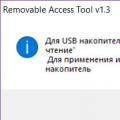 Jak chronić dysk flash przed wirusami?
Jak chronić dysk flash przed wirusami? SOS: z pulpitu zniknęły niezbędne skróty i ikony obszaru powiadomień
SOS: z pulpitu zniknęły niezbędne skróty i ikony obszaru powiadomień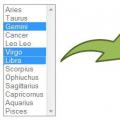 Wybieranie z listy rozwijanej na liście rozwijanej HTML po najechaniu kursorem css
Wybieranie z listy rozwijanej na liście rozwijanej HTML po najechaniu kursorem css